原图
 最终效果
最终效果  第1步、打开原图,复制一层。
第1步、打开原图,复制一层。 
 最终效果
最终效果  第1步、打开原图,复制一层。
第1步、打开原图,复制一层。 
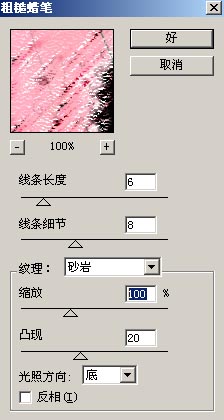
 第3步、滤镜-艺术效果-彩色铅笔(数值设为:1、15、49)
第3步、滤镜-艺术效果-彩色铅笔(数值设为:1、15、49) 
 5、选择滤镜 > 锐化 > 锐化,并把复制的图层模式改为叠加得到最终效果。
5、选择滤镜 > 锐化 > 锐化,并把复制的图层模式改为叠加得到最终效果。 
标签: PS




